如何在Win7系统下设置迅雷7定时关机?迅雷7是一款新型的下载软件。相信大家都用过迅雷下载吧?当你使用迅雷下载文件时,你经常会遇到一些大文件没有下载,有事要离开的情况吗?遇到这样的情况很尴尬吗?下载到一半很可惜,不放弃也等不起。怎么回事?这时候我们可以为迅雷设置定时关机,完美解决你的问题。那么,如何在Win7系统下设置迅雷7定时关机呢?
Win7系统设置迅雷7定时关机教程
1.点击桌面左下角的开始按钮,在菜单中找到并打开迅雷软件。
2.打开迅雷软件后,在其界面左下角找到按钮计划任务,单击。
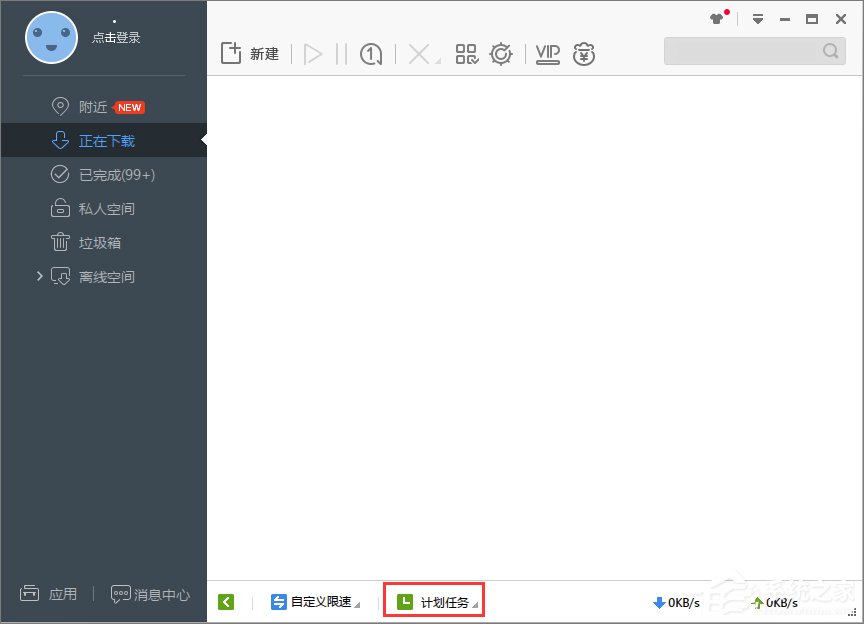
3.弹出菜单中有四个选项(即免费下载、添加计划任务、删除计划任务和下载)。选择添加计划任务。
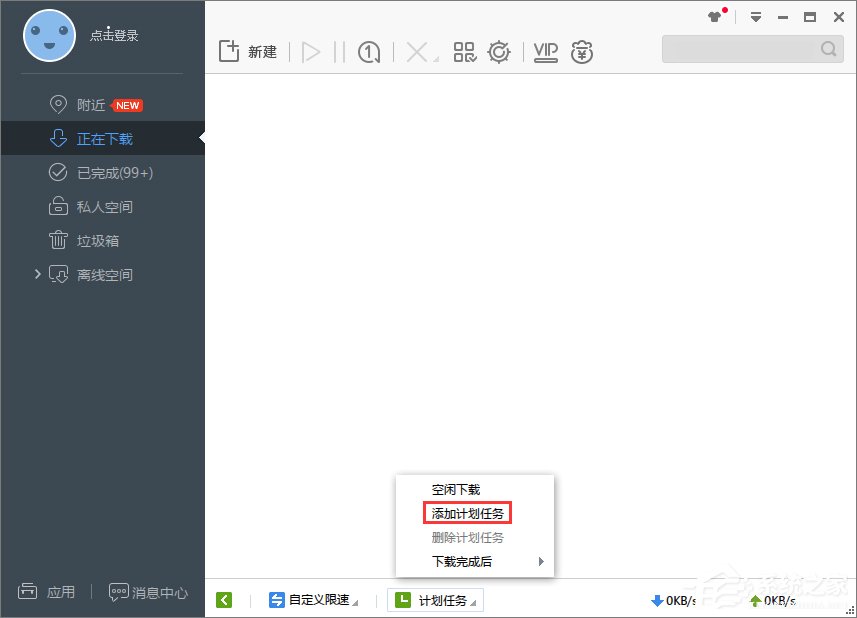
4.点击执行操作。有五个选项:开始所有任务,暂停所有任务,锁定电脑,取消和关机。选择关机。
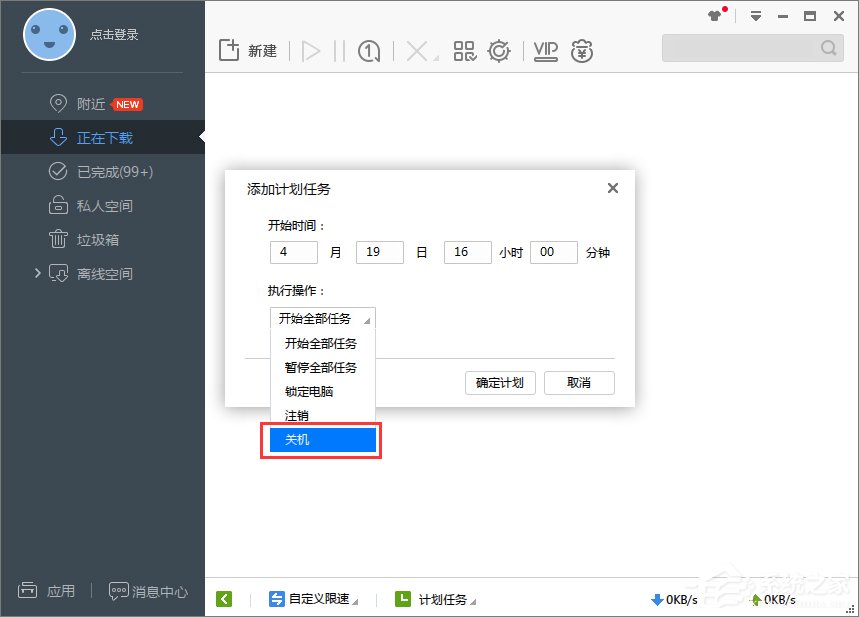
5.在开始时间,输入电脑的关机时间;点击确定计划。
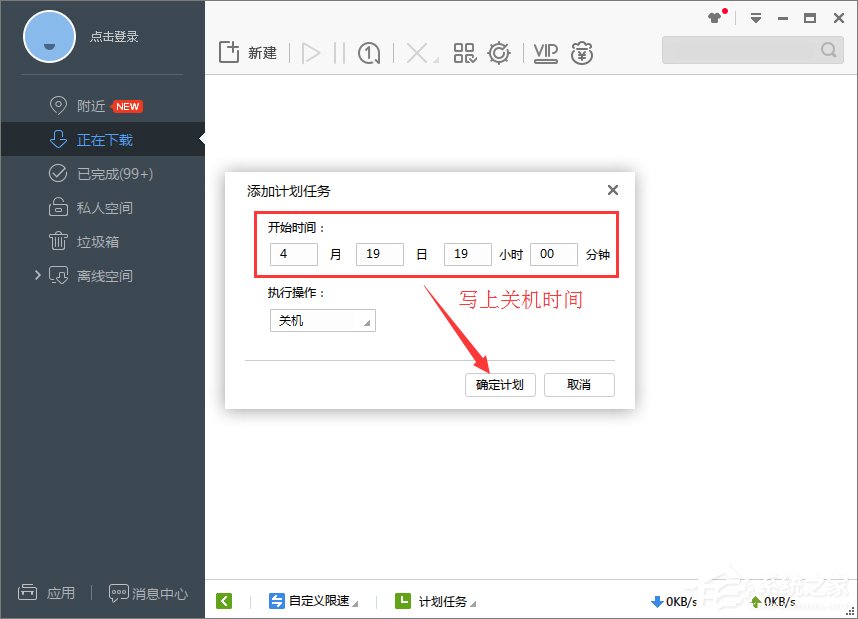
6.定期关机成功。如果没有其他计划要执行,点击确定。
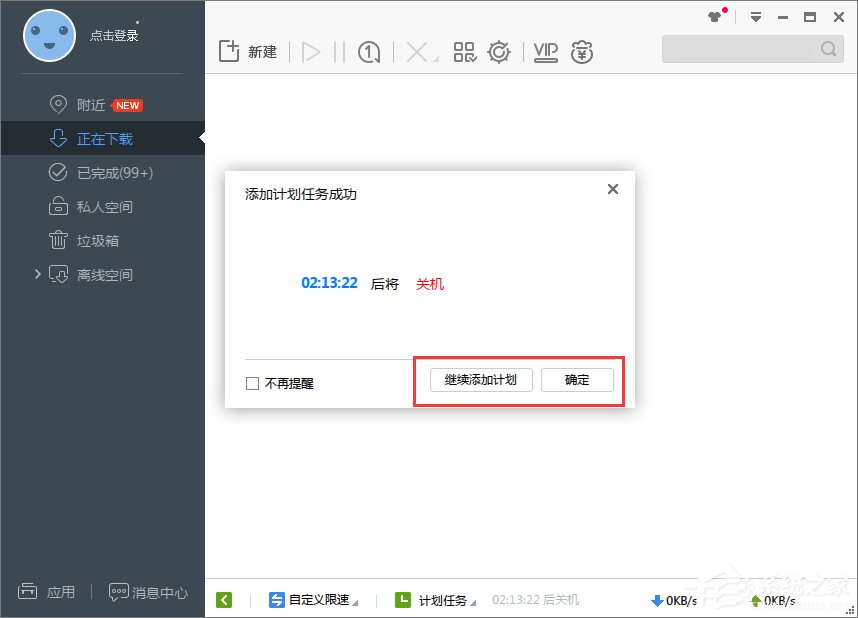
以上是Win7系统下迅雷7设置定时关机的操作方法。方法很简单。如果文件下载后需要离开电脑,可以根据上述方法为迅雷设置定时关机任务。